Podobně jako jeho fyzický pro tějšek, složený plechový model, který tvoří spojitý trubkovitý tvar, nelze rozvinout. Prvek Nastřižení hrany poskytuje snadný způsob vytvoření řezu v ploše modelu, který umožňuje vytvoření rozvinu.
Chcete-li vytvořit prvek nastřižení, vyberte plochu modelu a (volitelně) jeden nebo dva body, které leží na vybrané ploše. Pokud vyberete vnější plochu, všechny vybrané body musí být na hraně vnější plochy. Případně můžete vybrat celou plochu, která má být odstraněna.
Tip: V tomto cvičení byl na jeden z náčrtů profilu šablonové příruby přidán bod, který se použije k umístění prvku Nastřižení plochy. Další možný postup je vytvoření 2D náčrtu na rovinné ploše šablonové příruby určené pro výstup ohraňovacího lisu. Pak na důležitý vrchol nebo středový bod hrany umístěte bod.
- Přejděte do prohlížeče a klikněte na znaménko + vlevo od položky Šablonová příruba 1. Klikněte pravým tlačítkem na položku Náčrt 2 a v místní nabídce vyberte možnost Viditelnost. Pak bude položka Náčrt 2 viditelná.
- Upravte pohled modelu, aby hrana načrtnutého čtverce, která obsahuje daný bod, byla viditelná na horní části:
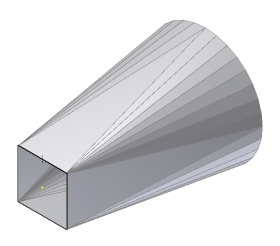
- Přejděte na pás karet a klikněte na kartu
kartu Plech
 panel Upravit
panel Upravit
 možnost Nastřižení hrany
.
možnost Nastřižení hrany
. - Vyberte plochu, která má být nastřižena (tu, která má na hraně bod náčrtu):
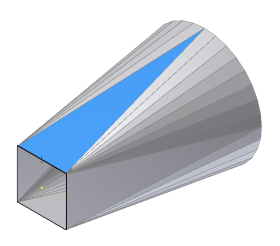
- Vyberte bod vytvořený dříve, který definuje umístění jednobodového nastřižení:
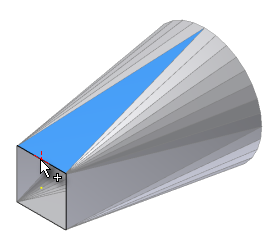
Po výběru bodu bude prvek nastřižení vypadat takto.
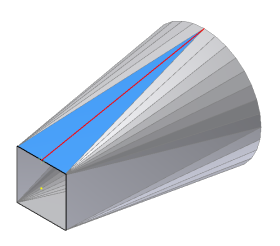 Poznámka: Nastřižení může rozříznout ohnutou plochu, která sousedí s vybranou plochou, nastřižení však nemůže být provedeno napříč ohnutou plochou a skrz druhou plochu. Kdyby byl bod v tomto příkladě umístěn kdekoli jinde než v polovině hrany, nastřižení by nebylo možné vytvořit.
Poznámka: Nastřižení může rozříznout ohnutou plochu, která sousedí s vybranou plochou, nastřižení však nemůže být provedeno napříč ohnutou plochou a skrz druhou plochu. Kdyby byl bod v tomto příkladě umístěn kdekoli jinde než v polovině hrany, nastřižení by nebylo možné vytvořit. - Kliknutím na tlačítko OK v dialogu Nastřižení hrany vytvořte prvek nastřižení a dialog zavřete.
- Klikněte pravým tlačítkem myši na položku Náčrt 2 v prohlížeči a kliknutím v místní nabídce na položku Viditelnost vypněte viditelnost položky Náčrt 2.